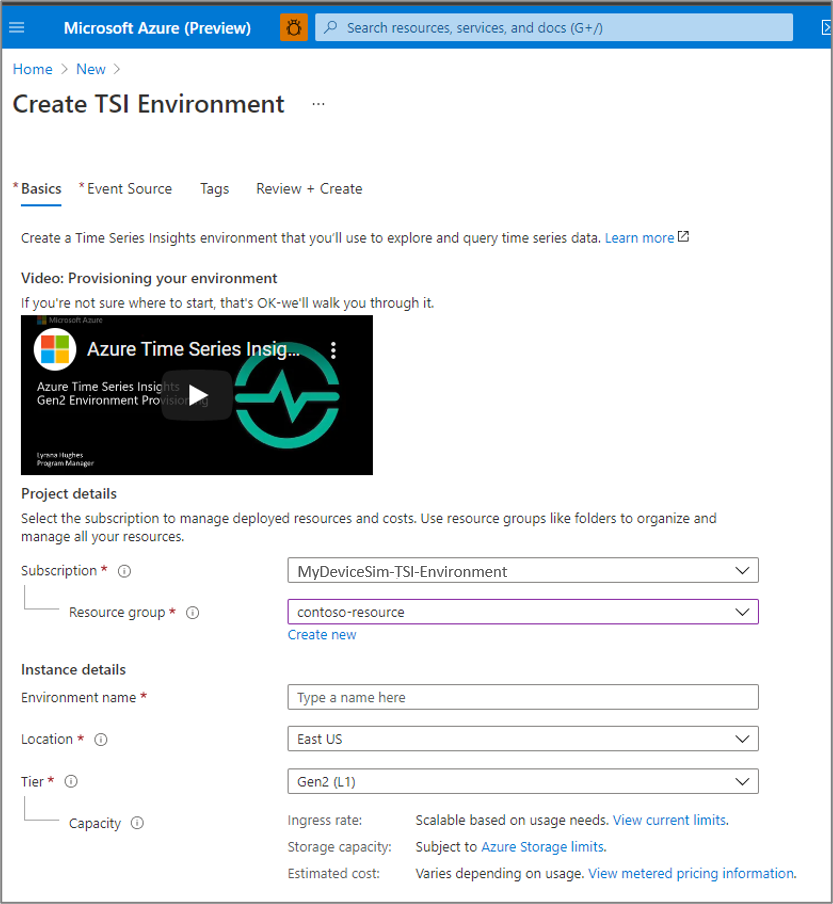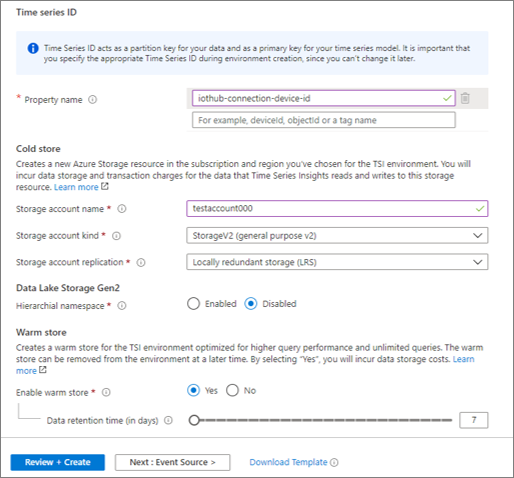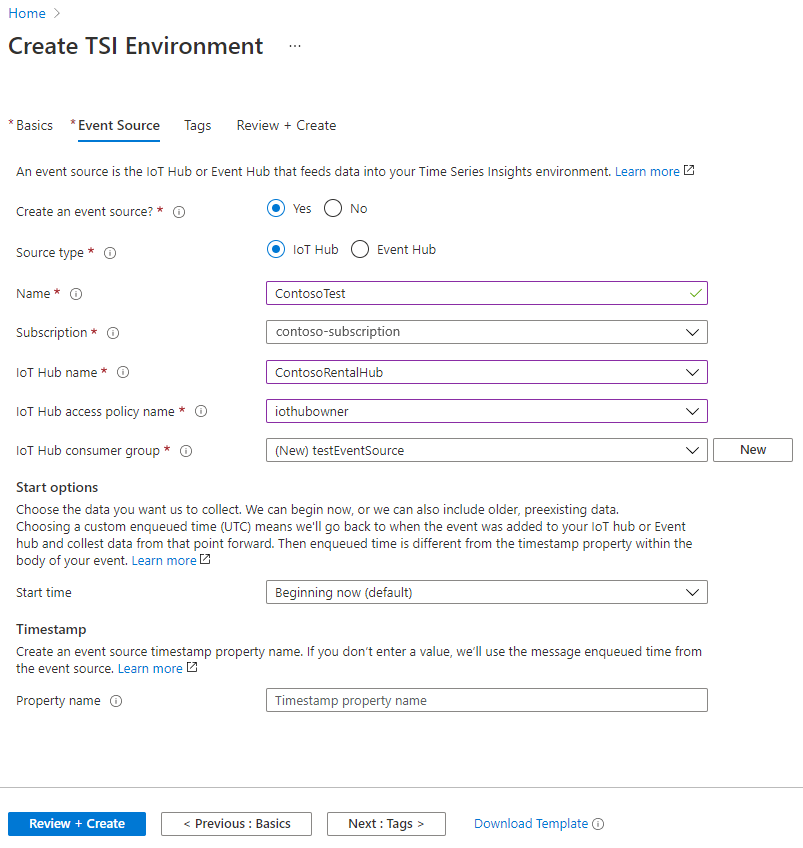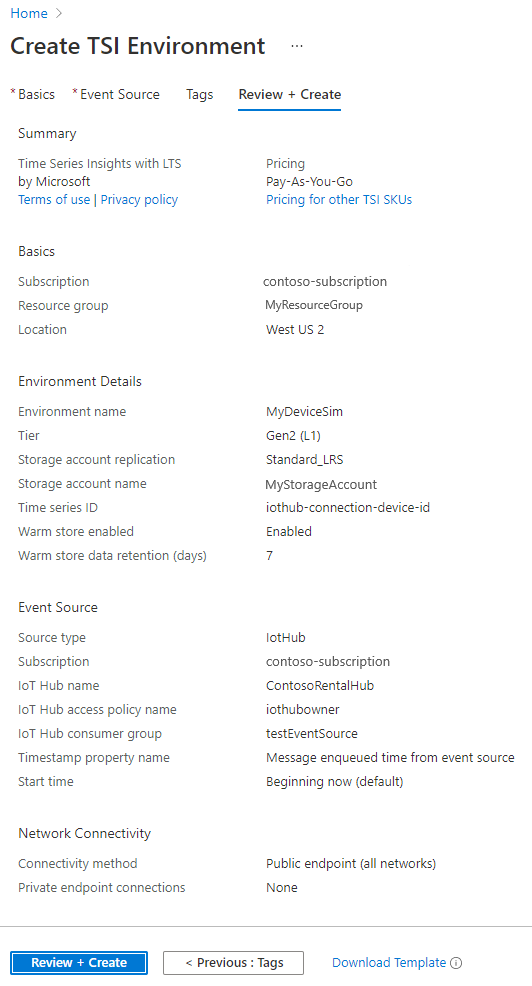Criar um ambiente do Azure Time Series Insights Gen2 usando o portal do Azure
Observação
O serviço Time Series Insights será desativado em 7 de julho de 2024. Considere migrar os ambientes existentes para soluções alternativas o mais rápido possível. Para obter mais informações sobre a substituição e a migração, visite nossode documentação
Este artigo descreve como criar um ambiente do Azure Time Series Insights Gen2 usando o portal do Azure.
O tutorial de provisionamento de ambiente orientará você pelo processo. Você aprenderá a selecionar o ID de série temporal correto e a visualizar exemplos de dois payloads em JSON.
Visão geral
Ao provisionar um ambiente do Azure Time Series Insights Gen2, você cria estes recursos do Azure:
- Um ambiente do Azure Time Series Insights Gen2 que segue o modelo de preços pré-pago conforme o uso
- Uma conta de Armazenamento do Azure
- Uma loja quente opcional para consultas mais rápidas e ilimitadas
Dica
- Saiba como planear o seu ambiente.
- Leia sobre como Adicionar uma fonte de hub de eventos ou como Adicionar uma fonte de hub IoT.
Você aprenderá a:
Associe cada ambiente do Azure Time Series Insights Gen 2 a uma fonte de eventos. Você também fornecerá uma propriedade de ID de marca temporal e um grupo de consumidor único para garantir que o ambiente tenha acesso aos eventos apropriados.
Após a conclusão do provisionamento, você pode modificar suas políticas de acesso e outros atributos de ambiente para atender às suas necessidades de negócios.
Observação
A primeira etapa é opcional ao provisionar um ambiente. Se você ignorar esta etapa, deverá anexar uma fonte de eventos ao ambiente posteriormente para que os dados possam começar a fluir para seu ambiente e possam ser acessados por meio de consulta.
Criar o ambiente
Para criar um ambiente do Azure Time Series Insights Gen 2:
Crie um recurso do Azure Time Series Insights em Internet das Coisas no portal Azure.
Selecione Gen2(L1) como o Tier. Forneça um nome de ambiente e escolha o grupo de assinaturas e o grupo de recursos a serem usados. Em seguida, selecione um local suportado para hospedar o ambiente.
Insira um ID de série temporal.
Observação
- O ID da Série Temporal é que diferencia maiúsculas de minúsculas e é imutável . (Não pode ser alterado depois de definido.)
- Os identificadores de séries temporais podem ter até três chaves. Pense nisso como uma chave primária em um banco de dados, que representa exclusivamente cada sensor de dispositivo que enviaria dados para seu ambiente. Pode ser uma propriedade ou uma combinação de até três propriedades.
- Saiba mais sobre Como escolher um ID de Série Temporal
Crie uma conta de Armazenamento do Azure selecionando um nome de conta de armazenamento, um tipo de conta e escolhendo uma opção de replicação . Isso cria automaticamente uma conta de Armazenamento do Azure. Por padrão, a conta de uso geral v2 será criada. A conta é criada na mesma região que o ambiente do Azure Time Series Insights Gen2 que você selecionou anteriormente. Como alternativa, você também pode trazer seu próprio armazenamento (BYOS) por meio de um modelo do Azure Resource Manager ao criar um novo ambiente do Azure Time Series Gen2.
(Opcional) Habilite o armazenamento quente para seu ambiente se quiser consultas mais rápidas e ilimitadas sobre os dados mais recentes em seu ambiente. Você também pode criar ou excluir um armazenamento quente por meio da opção Configuração de Armazenamento no painel de navegação esquerdo, depois de criar um ambiente do Azure Time Series Insights Gen2.
(Opcional) Você pode adicionar uma fonte de evento agora. Você também pode aguardar até que a instância tenha sido provisionada.
O Azure Time Series Insights dá suporte a Hub de IoT do Azure e a Hubs de Eventos do Azure como opções de origem de eventos. Embora seja possível adicionar apenas uma única fonte de evento ao criar o ambiente, você pode adicionar outra fonte de evento posteriormente.
Você pode selecionar um grupo de consumidores existente ou criar um novo grupo de consumidores ao adicionar a fonte do evento. Certifique-se de que a fonte do evento use um grupo de consumidores exclusivo para seu ambiente para ler dados nele.
Escolha quando começar a coletar dados da fonte do evento. O padrão é começar a coletar a partir do momento em que a fonte do evento é criada.
Dica
Se você escolher a opção Todos os meus dados para coletar quaisquer dados pré-existentes da sua fonte de eventos, poderá experimentar alta latência inicial à medida que seu ambiente do Azure Time Series Insights Gen2 processa todos os dados. A latência deve eventualmente diminuir à medida que seus dados são indexados.
Escolha a propriedade Timestamp apropriada. Por padrão, o Azure Time Series Insights usa a hora de enfileiramento da mensagem para cada fonte de eventos.
Dica
O tempo de enfileiramento de mensagens pode não ser a configuração mais adequada para cenários de eventos em lote ou de carregamento de dados históricos. Nesses casos, certifique-se de verificar a sua decisão de usar ou não usar uma propriedade Timestamp.
Selecione Revisão + Criar para confirmar que seu ambiente foi provisionado e configurado da maneira desejada.
Próximos passos
- Saiba mais sobre os ambientes disponíveis de forma geral do Azure Time Series Insights e os ambientes Gen2 lendo Planear o seu ambiente.
- Saiba mais sobre fontes de eventos de ingestão de streaming para seu ambiente Azure Time Series Insights Gen2.
- Saiba mais sobre como gerenciar seu ambiente.